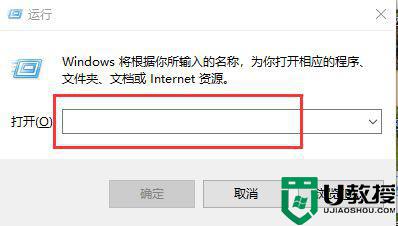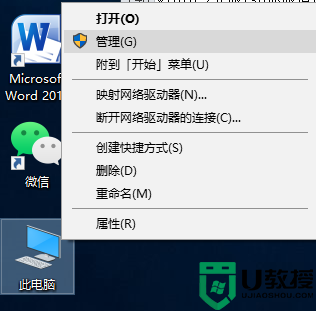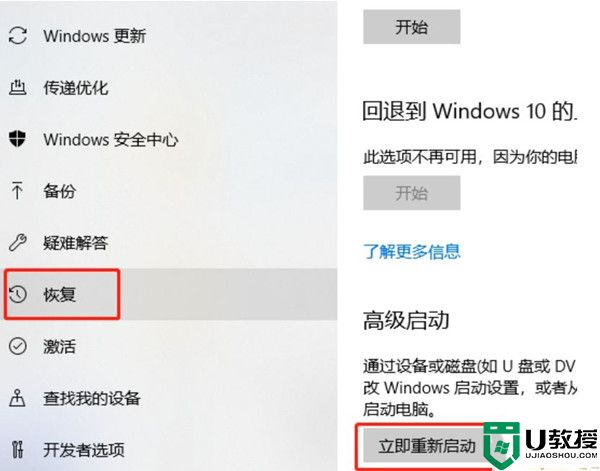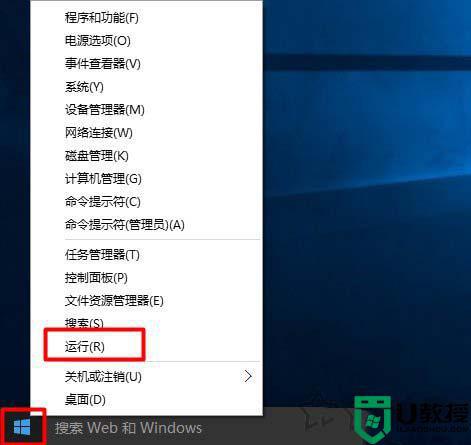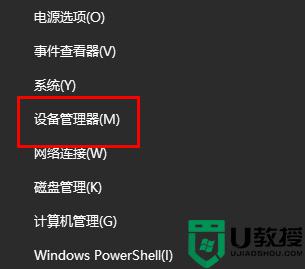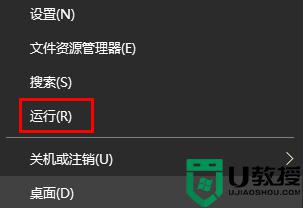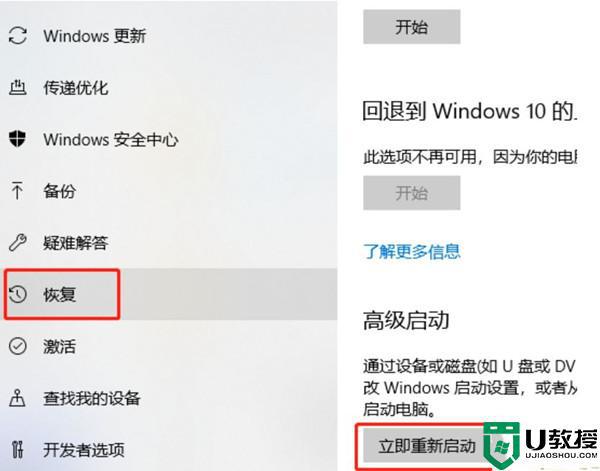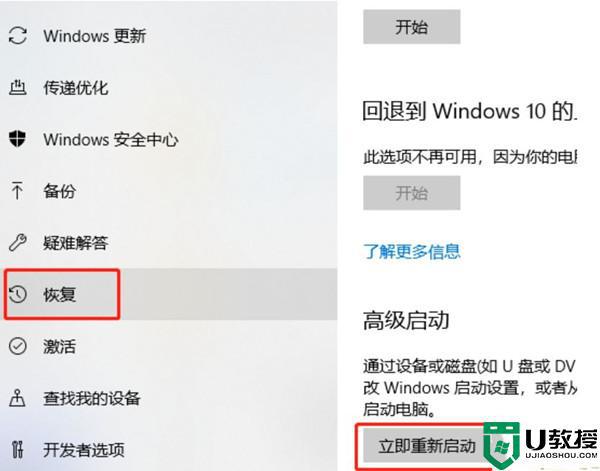win101909显卡驱动不兼容怎么解决 win10显卡驱动与windows不兼容怎么办
大家都知道电脑上是必须有显卡这个硬件的,要是没有显卡电脑的显示器就会无法使用,但最近有win101909版本的用户,在电脑里遇到了显卡驱动雨windows不兼容的情况,那么win10显卡驱动与windows不兼容怎么办呢,下面小编给大家分享解决该问题的方法。
推荐系统:windows10旗舰版64位
解决方法:
一、升级方法如下:
1、双击Win10系统桌面上的控制面板,在查看方式为小图标,找到Win10更新点击Windows 更新进入。
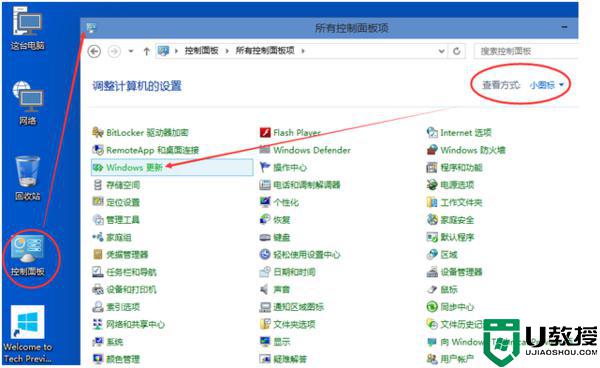
2、在Windows更新窗口点击检查更新。
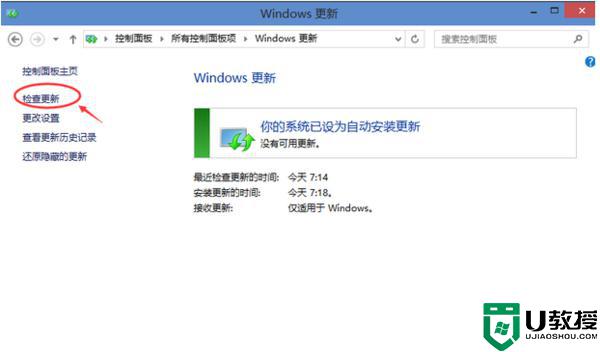
3、点击后Win10系统开始检查有没有新的安装补丁包,有Win10安装更新升级包的话会立即更新的。更新完之后再装显卡驱动就可了。
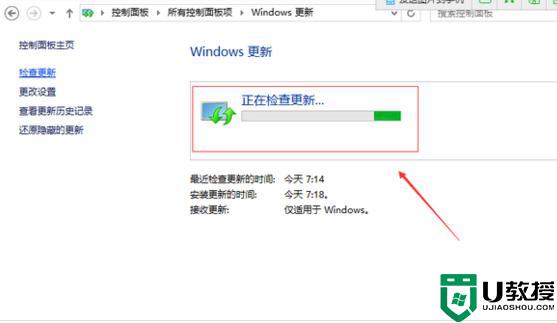
二、如果系统升级之后驱动还是安装不上去的话,需要更换其他版本的驱动安装。
1、首先要知道显卡的具体型号,CPU-Z可以检测显卡型号。
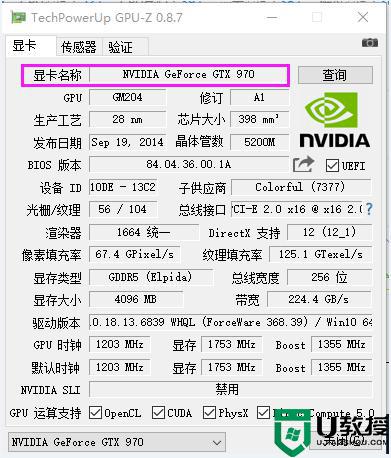
2、然后查看系统类型,桌面右击这台电脑即可看到系统类型。
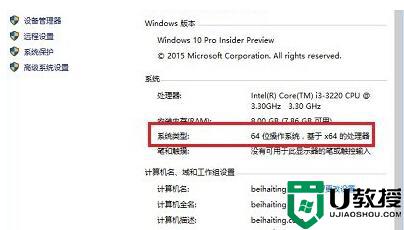
3、然后上NVIDIA官网(如果是A卡的上AMD官网)在手动搜索驱动程序这里选择系统类型和显卡型号之后,点击下面的“开始搜索”。
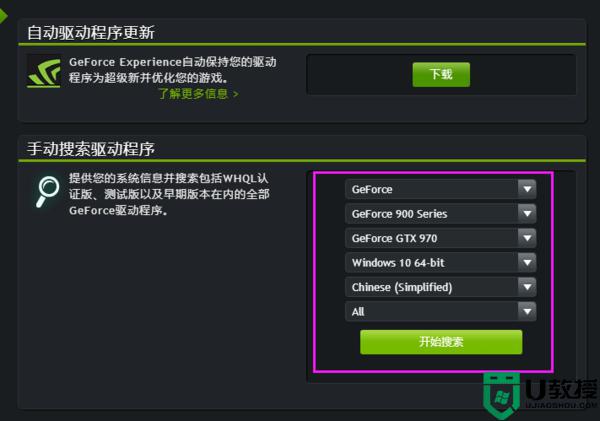
4、点击开始搜索之后就会弹出该显卡的驱动版本类型了,可以任意选择一个版本安装使用,总有一个合适的。如果更换了驱动版本都安装不上,建议把显卡送售后检测,可能是显卡故障问题导致的。
以上就是win101909显卡驱动不兼容的解决方法,要是遇到了同样的问题,可以按上面的方法来进行解决。